电脑开机显示无法自动修复怎么办
- 分类:教程 回答于: 2021年05月15日 11:30:00
一些用户电脑开机进入修复功能显示“自动修复无法修复您的电脑”怎么办呢?下文就给大家分享解决这个问题的方法吧。
1、跳到如下界面,我们点击“高级选项”,如下图所示。

2、我们点击“疑难解答”选项。
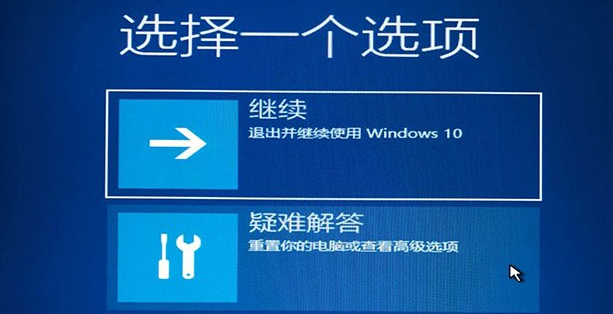
3、我们点击“重置此电脑”按钮。
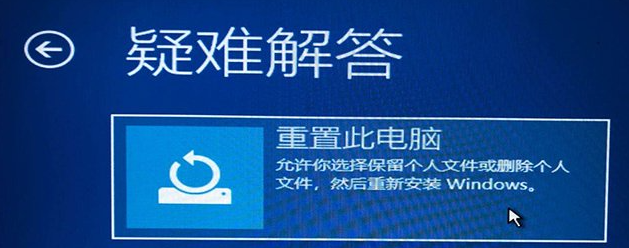
4、有两个选项,一个是保留我的文件,一个是删除所有的内容,我建议是保留我的文件。

5、可能会出现选择账户的情况,我们选择登陆的用户账户名。
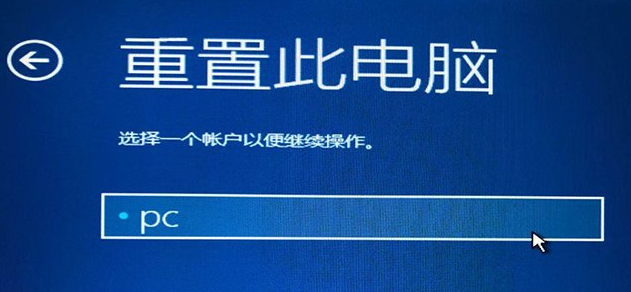
6、我们输入账户名的密码,点击继续。
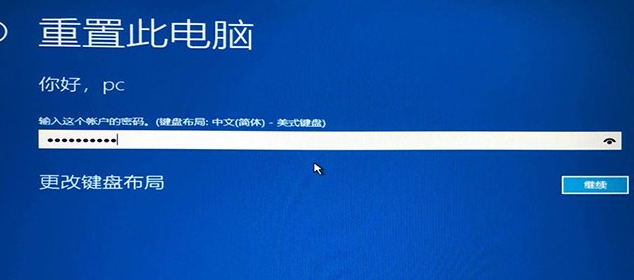
7、我们点击“本地重新安装”按钮。
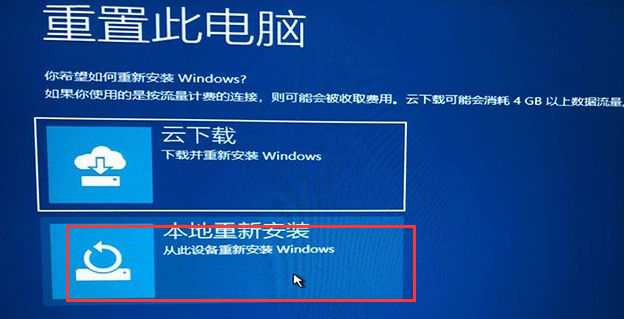
8、这时候重置就开始了,一路等待,等待至进入系统桌面。
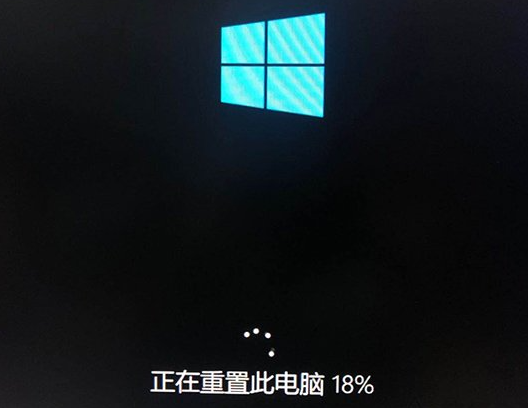
以上就是电脑开机显示无法自动修复的解决方法了,希望对大家有帮助。
 有用
93
有用
93


 小白系统
小白系统


 1000
1000 1000
1000 1000
1000 1000
1000 1000
1000 1000
1000 1000
1000 1000
1000 1000
1000 1000
1000猜您喜欢
- 小白系统官网怎么样2022/11/12
- 没有系统盘怎么重装系统2015/07/10
- 照片尺寸px是什么意思2022/02/06
- 系统重装软件哪个好_小白一键重装系统..2016/06/24
- 阿里企业邮箱如何使用账号登录..2022/12/11
- 一键重装系统失败解决方法..2023/03/01
相关推荐
- 重装系统装不了怎么回事2022/11/08
- 电脑为何会自动重启?2023/12/09
- 电脑重装了怎么恢复原来的系统:详细步..2024/08/13
- 联想ThinkPad X390(2019)电脑重装系统步..2023/04/07
- 联想笔记本重装系统操作教程..2023/04/21
- 笔记本哪个品牌好2024/01/03




















 关注微信公众号
关注微信公众号





